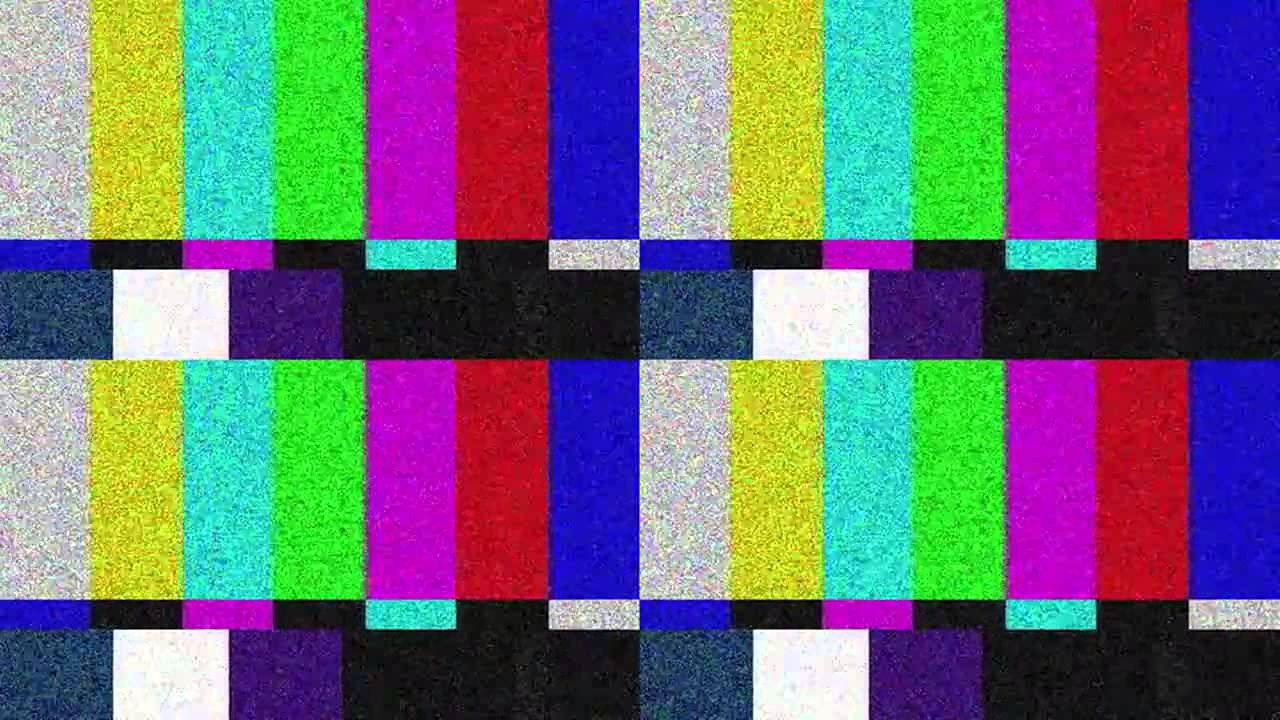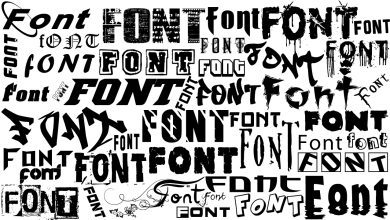iCloud Saklama Alanı Satın Aldım Ama Hala Yer Yok Sorunu ve Çözümü
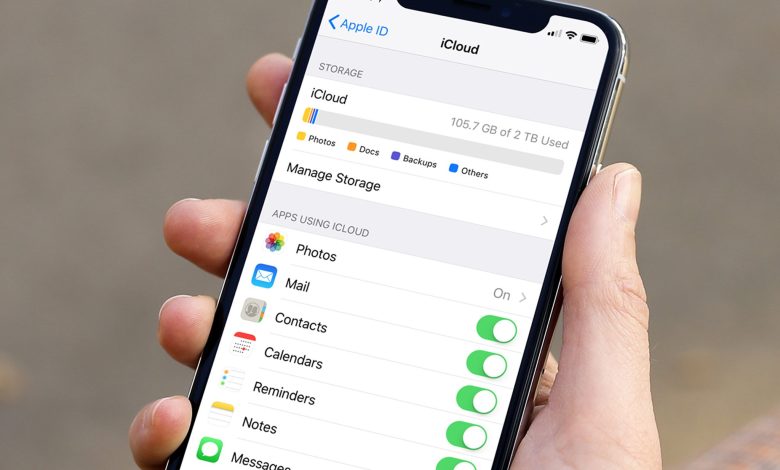
ICloud saklama alanı satın aldım ama telefonum hala yer yok sorunu veriyor, bu durum İphone telefon kullanıcılarının çok fazla karşılaştığı bir durumdur. Ancak bu sorunun çok basit birkaç yöntemi vardır.
Ücretsiz Depolama Alanının Ne Kadar Kullanıldığını Kontrol Edin
ICloud saklama alanı 5 GB olarak herkese ücretsiz olarak sağlanmaktadır. Bu alanı herkes ücretsiz bir şekilde kullanabilir. Ancak bu 5 GB alan olmasına rağmen telefonunuz hala yer yok bildirimi veriyorsa yapmanız gereken şey çok basit. Öncelikle yapmanız gereken 5 GB saklama alanının size yetip yetmediğini kontrol etmek olmalıdır. Eğer 5 GB saklama alanı size yetmiyor ise yapmanız gereken saklama alanınızı arttırmaktır. Yer yok sorununu çözmek için yapabileceğimiz şey premium paketler edinmek. Farklı premium paketlerinde farklı saklama boyutları bulunmaktadır. Saklama alanı arttıkça premium paketinin fiyatı da artış göstermektedir. Ayrıca premium üyelik fiyatları ülkelere göre de farklılık göstermektedir. Size en uygun premium paketi seçerek yer yok uyarısı almaktan kurtulabilirsiniz.
Yer Yok Bildirimi Sorunun Başlıca Nedenleri
ICloud uygulamasında yer yok bildirimi verilmesini premium paket edinerek çözebilirsiniz. Ancak öncelikle bu bildirimin neden aldığınızı bilmeniz gerekmektedir. Bu bildirim mi almanızın başlıca nedeni oturum açtığınız Apple hesabınızın gerekli güncellemelere sahip olmamasıdır. Aynı güncelleme sorunu iCloud uygulamasında da yaşanabilmektedir. Eğer daha fazla saklama almamıza rağmen halen yer yok bildirme alıyorsanız Apple ve iCloud hesaplarınızın güncel olduğundan emin olun. Güncellemeleri yaptıktan sonra uygulamalara giriş yaparak bildirimi alıp almadığınızı tekrar kontrol etmelisiniz.

- Güncel uygulamalarda yer yok bildirimi
Apple hesabınızı ve iCloud hesabınızı güncelledikten sonra yer yok bildirimini almamanız gerekmektedir. Eğer bildirimi hala almaya devam ediyorsanız yeni çözüm yolları aramanız gerekiyor demektir.
- ICloud hesabınızı kapatıp açmayı deneyin
Güncel bir uygulama kullanıyorsunuz ama yer yok bildirme almaya devam ediyor iseniz yapmanız gereken ilk şey iCloud hesabınızdaki oturumunuzu kapatmak olacaktır. Çıkış yaptığımızı iCloud hesabınızı bir süre sonra tekrar açın. Nasıl yapacağız ise şu şekilde sıralanabilir:
- Telefonunuzdan ayarlar uygulamasına gidin
- Apple kimliği yazan yere tıklayın
- Apple kimliği yazan yerde oturumu kapatmak için gerekli olan seçeneği bulun
- Hesaptan çıkış yap veya oturumu kapat olarak bulunan seçeneği seçin
- Şifrenizi girerek oturumu kapatmak için ilk adımı atsın
- Hesabın telefonunuzda kalmasını istiyorsanız veri türlerinden size uygun olanı seçin
- Şimdi hesabınızı kapatın
- Kısa bir süre sonra hesabınıza tekrar giriş yapın
Adımları takip ettikten sonra sorunuz çözüme ulaşacaktır.
Ayarlarınızı Sıfırlayın
ICloud hesabınızda oturum kapatıp tekrar açmak işe yaramadı ise yapmanız gereken şey ayarlarınızı sıfırlamak olmalıdır. Ayarlarınızı sıfırlamak için şunları yapabilirsiniz:
- Cihazınızda yer alan ayarlar sekmesine gidin
- Ayarlar sekmesinde yer alan sıfırlama seçeneğini bulun
- Ağ ayarlarını sıfırla yazan kutucuğu seçin
- Hesabınızın şifresini girin
- Ayarlarınızı sıfırlamak için onay verin
Bu adımları sırasıyla yerine getirdikten sonra iCloud hesabınız yer yok bildirimi göndermeyecektir.
İnternet Bağlantınızı Kontrol Edin
ICloud saklama alanı yer yok bildirimi alıyorum diyorsanız bunun bir nedeni internet bağlantınızın olmaması olabilir. Ayrıca internet bağlantınızın yeterli olmaması da bu bildirimi almanıza neden olabilir. Bu durumda öncelikle İnternet bağlantınızın olup olmadığını kontrol etmelisiniz. İnternet bağlantınız varsa bu bağlantının yeteri kadar güçlü olup olmadığını öğrenmelisiniz. Yeterli güçteki internet bağlantısına sahip olduktan sonra iCloud hesabınıza girip sayfayı yenilediğinizde sorunun çözüldüğünü göreceksiniz.
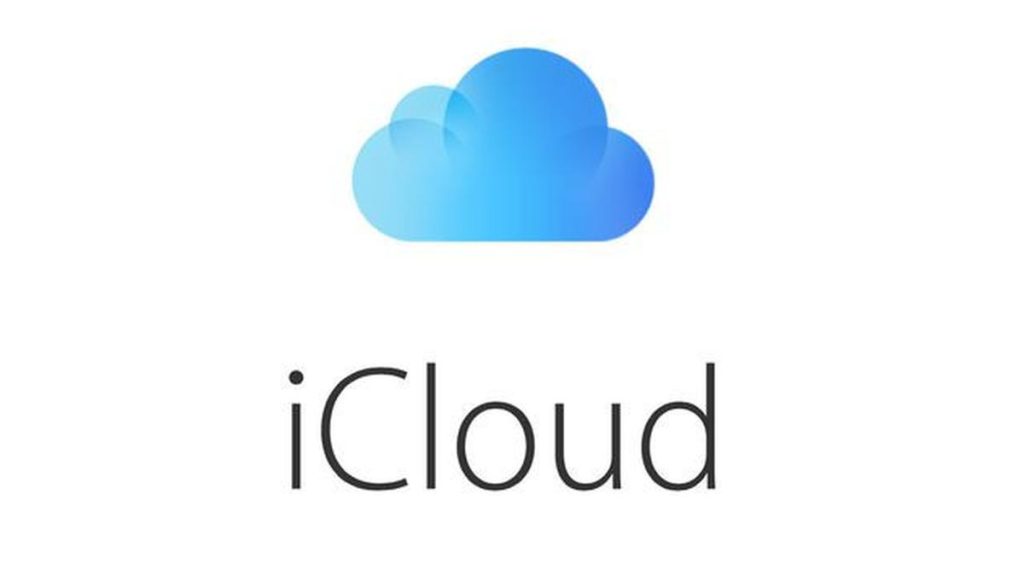
Saklama Alanınızı Yükseltin
ICloud hesabı herkese 5 GB ücretsiz saklama alanı vermektedir. Bu alan dolduğu zaman yok bildirme almaya başlarsınız. Bu durumda yapmanız gereken daha fazla saklama alanı olan paketlere bakmak olmalıdır.
- 50 GB saklama alanı
İlk premium seçenek 50 GB saklama alanı sunan pakettir. Bu pakette 50 GB saklama alanına ek olarak e-posta saklama ve e-posta hesabınızda özel bir isim oluşturma hakkı da size verilmektedir. Ayrıca bu pakette videolarınızın güvenliğini sağlamak için gerekli olan video desteği de size sağlanmaktadır.
Ancak bu güvenlik desteği sadece bir kamera ile sınırlıdır. Premium paketler içinde en düşük fiyatlı olan paket bu pakettir.
- 200 GB saklama alanı
50 GB saklama alanı size yetmiyor ise yapmanız gereken bir üst paketi kullanmaktır. Bu pakette 200 GB saklama alanı sizlere sunulmaktadır. Ayrıca maillerinizi gizleyebilir ve kameranız için yer alan güvenlik önlemlerinden yararlanabilirsiniz. Bu pakette güvenlik desteğini 5 kamerada kullanabilirsiniz. Tüm bu özellikleri kendiniz kullanabileceğiniz gibi aile üyeleriniz ile de kullanabilirsiniz.
- 2 TB saklama alanı
Çok fazla fotoğraf ve videonuz var ve hiçbirini silmeye kıyamıyor musunuz o zaman yapmanız gereken en yüksek saklama alanı olan paketi seçmek olmalıdır. 2 TB saklama alanı sunan bu paket mail güvenliği ve iCloud hesabınıza hızlı geçişi size sağlamaktadır. Ayrıca güvenli video desteğini herhangi bir sınırlama olmaksızın istediğiniz kadar kamerada kullanabilirsiniz. 2 TB saklama alanı olan bu paket en yüksek fiyatlı pakettir.
Profesyonel Destek Alın
iCloud saklama alanı yer yok hatası çözümü için son çare profesyonel destek almanız olabilir. ICloud hesabınızı güncellediniz, kapatıp tekrar açtınız ve son olarak ayarlarınızı sıfırladınız. Ancak bu çözümlerin hiçbiri işe yaramadı ise yapmanız gereken destek bildirimine başvurmanız olmalıdır. Çünkü telefonunuzda veya iCloud hesabınızda sistemsel bir yaşanıyor olabilir. Bunun için önce destek sayfasında yer alan sıkça sorulan sorular veya yardım sayfalarına göz atabilirsiniz. Bu sayfalarda da istediğiniz çözümü bulamadıysanız yapmanız gereken destek biriminden yardım almak olmalıdır. Bunun için sayfada yer alan adımları takip ederek, sorununuzu destek ekibine iletebilirsiniz.